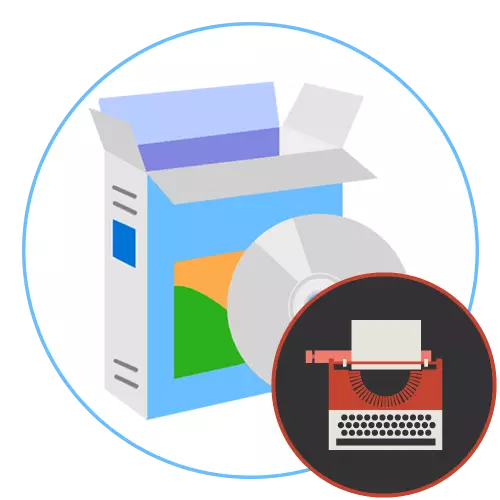
Autori stsenaariumi kirjutamine on keeruline ja pikaajaline ülesanne, mis nõuab tõsidust, kui lähenedes. Kui kasutate plaani ettevalmistamiseks regulaarset tekstiredaktorit, saate palju aega veeta ja ei saa projekti praeguse oleku osas optimeerimist. Sageli on vaja luua palju kaarte, juhtida koostoimeid või teha teatud joonealuseid märkusi märkidega. Kõik see on mainitud tarkvaras on väga raske seetõttu on vaja valida sobiva vahendi. Täna tahame rääkida sellisest tarkvarast, rääkis kõigi esindajate esindajate iseärasustest.
Keith ScreenWriter
Esiteks, see on umbes lahendamise nimetatakse whale kirjanik. See loodi Venemaa arendajad kooskõlas kõikide standardite stsenaariumide kirjutamise kodumaiste filmimist. Selle tööriista peamine tunnusjoon on tasuta jaotus, kuna paljud selle skaala projektid makstakse. Kui vaatate allolevat ekraanipilt, näete, et Kit Screenwriteris on vasakpoolne paneel, mis vastutab kategooriate eraldamise eest. Igaüks neist on eraldi moodul, kus on välja töötatud skript ja detailid. Ülem osa nimetatakse "skript". Selles loob kasutaja piiramatu arvu stseene, ilmub nende nime ja seab järjestuse. Siin on põhitekst, mis on iga skripti aluseks. Ülaltoodud on väike juhtpaneeli, mis võimaldab teil stseeni lisada või eemaldada, samuti muuta isiklike eelistuste sorteerimine.
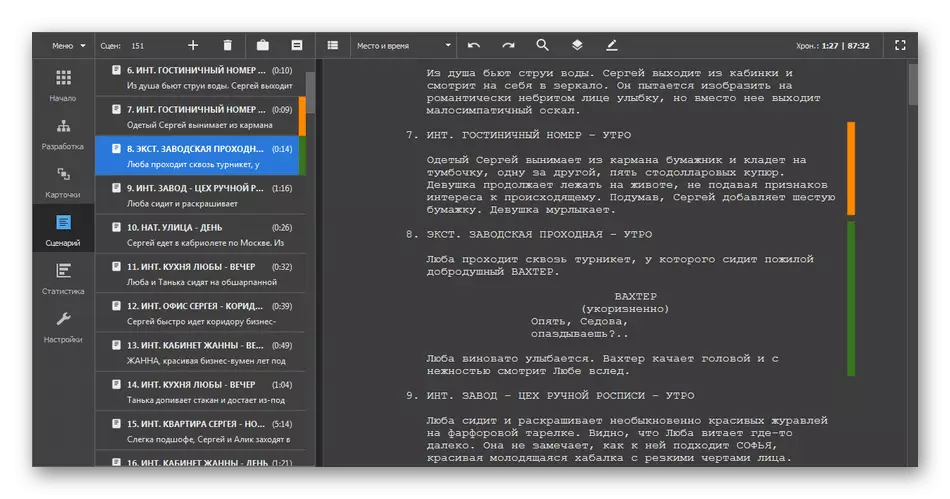
Lisaks iga partitsiooni vasakul paani saab konfigureerida kasutaja poolt. Näiteks ei ole alati vaja täita ulatuslik teave tähemärkide kohta ja jälgida nende suhtlemist või vastupidi, on kohustatud rakendama "arengut" moodulit üksikasjalikult igasuguse täiusliku tegevuse jaoks, et luua loogiline kett iga olemasoleva isiku ristmikega. Seetõttu vaadake kindlasti sektsiooni "Seaded" osa, et määrata optimaalsed parameetrid oma projekti kirjutamiseks ettevalmistamise hetkel.
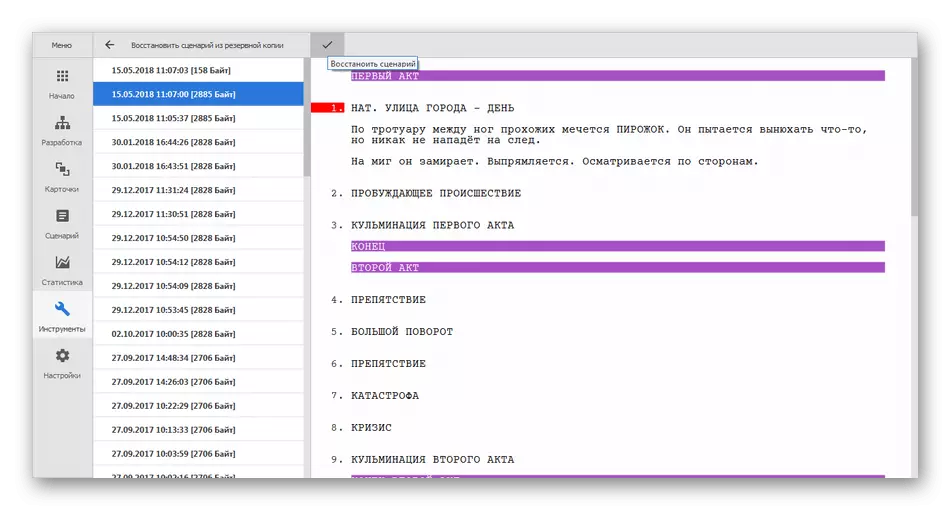
Whale Writer toetab tööd skriptidega, kuid kõige sagedamini kasutatakse neid ainult nüansside muutmiseks skripti kirjutamise osas. Näiteks soovite alati eraldada konkreetse sõna või iseloomu nime konkreetse värvi. Jooge seda sobivas andmebaasis ja seadke parameetrid kasutamiseks automaatselt iga mainita. Lisaks saab kõik seda valida ja käsitsi valida, märkides olulisi andmeid erinevates värvides või fontides. Nagu juba varem mainitud, jagatakse Whale kirjaniku programm vabalt ja seetõttu saate minna ametlikule veebisaidile, alla laadida ja minna kohe uuringusse.
Lae Walas Screenwriter ametlikule saidile
Writerduet.
Järgmise programmi nimetatakse Writerduetiks ja tal on enne selle tööriista tutvumist palju sarnaseid esindajaid, peab kasutaja teadma olemasolevaid nüansse. Esimene neist on see, et Writerduet tegutseb online-režiimis, seetõttu saab mitmeid kontosid redigeerida skripti poolt ja vajadusel kuvatakse muudatuste ajalugu. See tarkvara jagatakse tasu eest, demonstreerimisversioon sobib ainult brauseri kaudu töötamiseks. Lisaks on vaja luua konto projekti edenemise säilitamiseks ja selle jagada teiste kasutajatega. Saate teha skripte vene keeles, kuid peaaegu kõik liidese elemendid rakendatakse inglise keeles ja arendajad ei räägi tulevikus täieliku lokaliseerimise kohta.
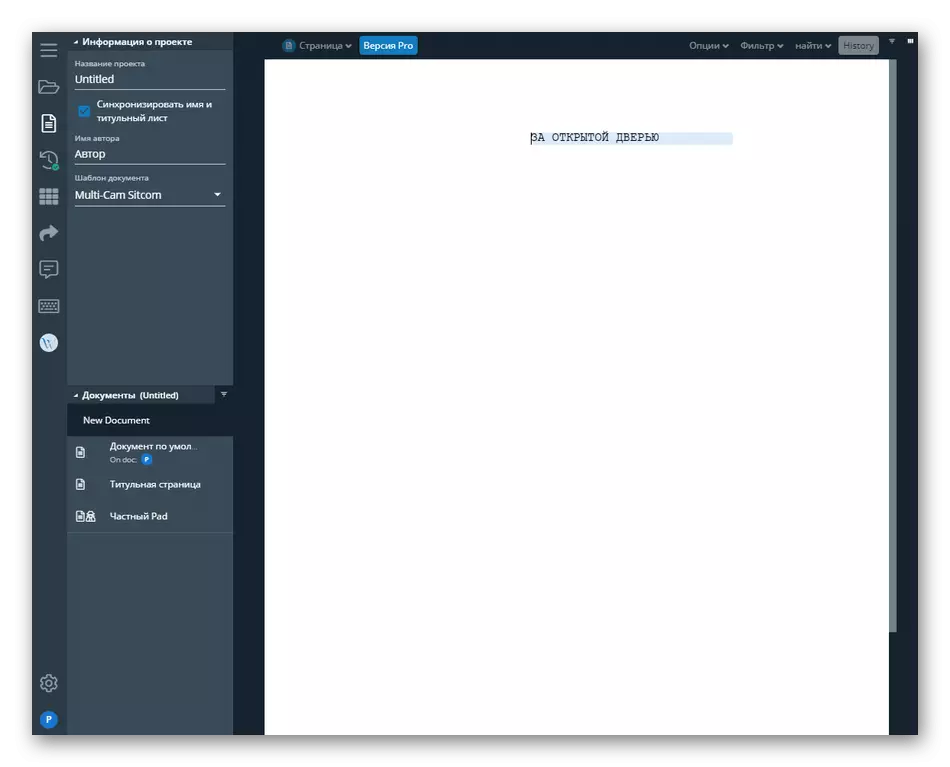
Nüüd puudutame selle otsuse funktsionaalsuse teemat, lahti võttis kõige olulisemaid aspekte. Põhimaterjali kirjutamine toimub "Project Info & Docs" osas. Siin on võimalik luua piiramatu arv lehtesid, väikseid kaarte ja kaarte, mis võimaldaksid näiteks luua sündmuste ahela tegelaste lugude arendamiseni. Iga sellise dokumendi välimus on konfigureeritud. Tee seda käsitsi või kasutada ettevalmistatud mustreid. Pöörake tähelepanu kategooriale "Line Tüüp ja tööriistad". See on siin, et stsenaariumi komponentide peamine areng, esillased, dialoogide lisatakse ja lisatakse stseenide piirangud ja tehakse muid meetmeid, mis võimaldavad stsenaariumi dokumendi optimeerimiseks või tööjaotuse vahel. Kõik materjali arendajad. Online-versioonis ei pruugi te tutvuda kõigi nende tööriistadega, sest paljud on ainult lisatasu makstud assamblee.
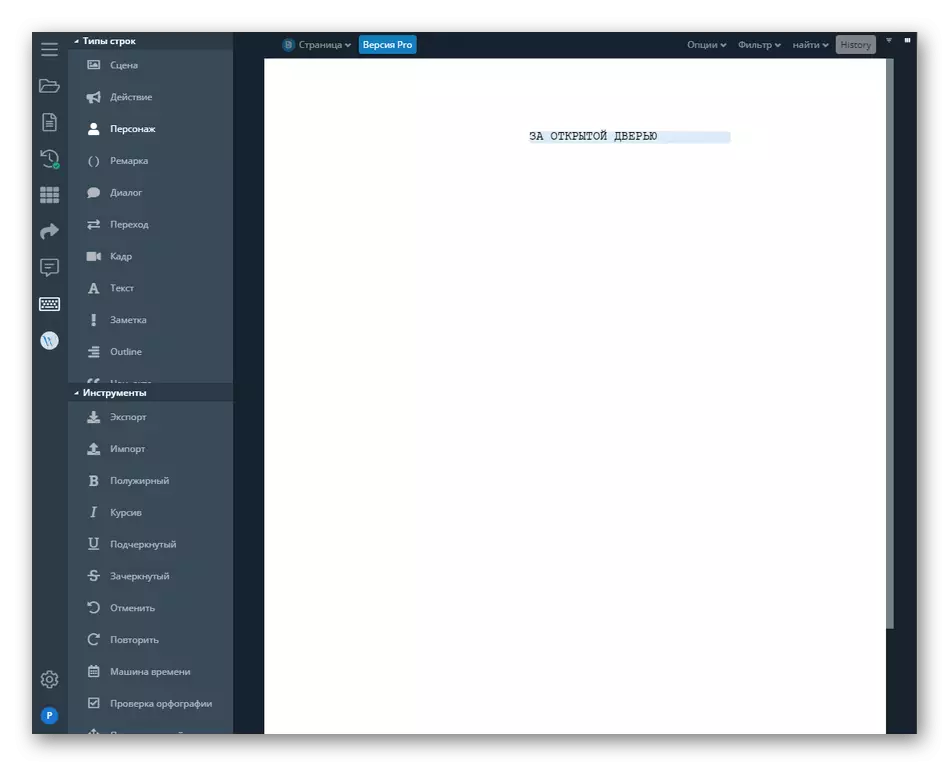
Nagu varem mainitud, saavad mitmed autorid kohe töötada ühe stsenaariumiga Writerdutis. Esiteks loob iga kasutaja dokumendi ja valib selle automaatselt administraatorina. Järgmisena peaks ta lisama ka teisi kontosid ja andma neile teatud õigused administraatorite redigeerimiseks või isegi määramiseks. Kõik see toimub eraldi täieõiguslikul moodulis, kus asub palju kasulikke võimalusi ja parameetreid. Saate salvestada kõik oma projektid Writerduet pilve pilve, et mitte neid kaotada ja igal ajal peate avama või edastama teisele autorile, millel on ka konto kirjanik. Enne seda tarkvara ostmist soovitame siiski õppida kõiki tööriistu internetis, et mõista, kas Writerduet on väärt.
Lae alla Writerduet ametlikust veebisaidilt
Kuiv
CELTX Arendajad loovad spetsiaalselt mitmeid selle programmi ehitamist, nii et iga kasutaja saab valida sobiva võimaluse. Tasuta versiooni peetakse kodu- ja mittekaubanduslikuks kasutamiseks optimaalseks, kuna see leiab lihtsa stsenaariumi kirjutamise põhifunktsioonid ühes olemasolevates tüüpides. Professionalversioonil on palju konkreetseid funktsioone, mida kõige sagedamini kasutatakse keeruliste maalide tootmisel stuudios. See hõlmab näiteks iga stseeni jutukere või hinnangute loomist absoluutselt kõigi kuludega. Selline versioonide eraldamine on täpselt tarkvara suurte väärtustega.
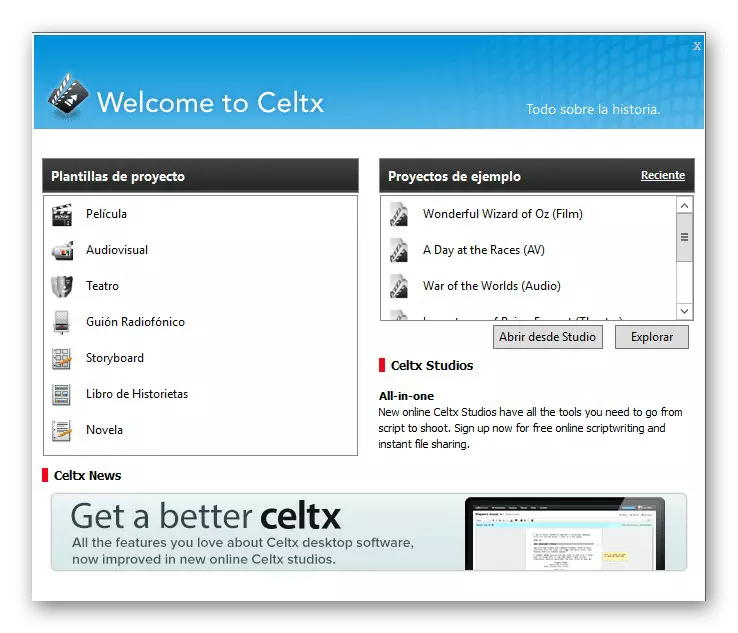
Kui kaks eelmist tööriista oli sarnane liides ja ligikaudu sama kontrolli algoritmi, siis CELTX kõik rakendatakse veidi erinevalt. Eraldi paneeli kohal olevast vasakul kuvatakse praeguse projekti raamatukogu kohal. Loo erinevate vormingute dokumendid, määrake neile sobivad nimed ja asetage need kohandatud kaustadesse navigeerimise lihtsustamiseks. Iga selline fail avaneb uues vahekaardil ja nende vahetamine toimub samamoodi nagu igas brauseris. Samas vasakus piirkonnas allpool on loetelu loodud stseene praeguse dokumendi. Kasutage neid kiiresti peatükkide või muude vormindamise liikide liikumiseks. Akna parempoolse külje tööriistade kasutamine, konfigureerimine ja koostoime tähemärkide, asukohtade ja muude oluliste objektide abil. Kui valite skripti mis tahes sõna ja klõpsake IT-i PCM-i abil, avaneb kontekstimenüü, mis võimaldab teil määrata sõna iseloomu või muu objekti kujul.

CELTXi tasuta versiooni lisavõimalustest tahame märkida kohandatud kalendri, skripti haldamise juht, iga stseeni märkused, võime importida erinevaid tekstisõnumeid ja lugu tabelit, kus ürituste arendamise ajakava on rivistatud . Ürituse arendamise ajakava kohaselt lisatakse praeguse projekti teatavate üksikasjade eest vastutavate teksti ja piltide eraldi fragmendid. CELTXis ei ole Vene liidese keelt, nii et peate iga menüüelemendiga tegelema. Siiski, kui teil on juba samasuguse tarkvaraga kokku tulnud, ei ole see nii raske seda teha.
Lae alla CELTX ametlikule saidile
Scrivener.
Scrivener on teine makstud programmi meie tänase nimekirja. Vahetult märgime, et demo versioon on saadaval, mis tähendab, et see on võimalik alla laadida selle ametlikule saidile tasuta ja testida põhifunktsioone probleemi lahendamiseks selle omandamise kohta. Rakendamine liidese taotluses on võimalikult lihtne, kuid see võib põhjustada raskusi töötavate suurte projektide. Fakt on see, et kõik dokumendid, eraldi märkmed ja sõltumatud kaardid paigutatakse ühele puu paneelile, kus peate õppima navigeerima. Kuid see ei ole probleem, kui te lahkute kontrolli või ei kavatse luua suuri materjale. Soovitame teil sorteerida iga dokumendi eelnevalt, luues kohandatud kaustu, nii et tulevikus ei ole segadust.
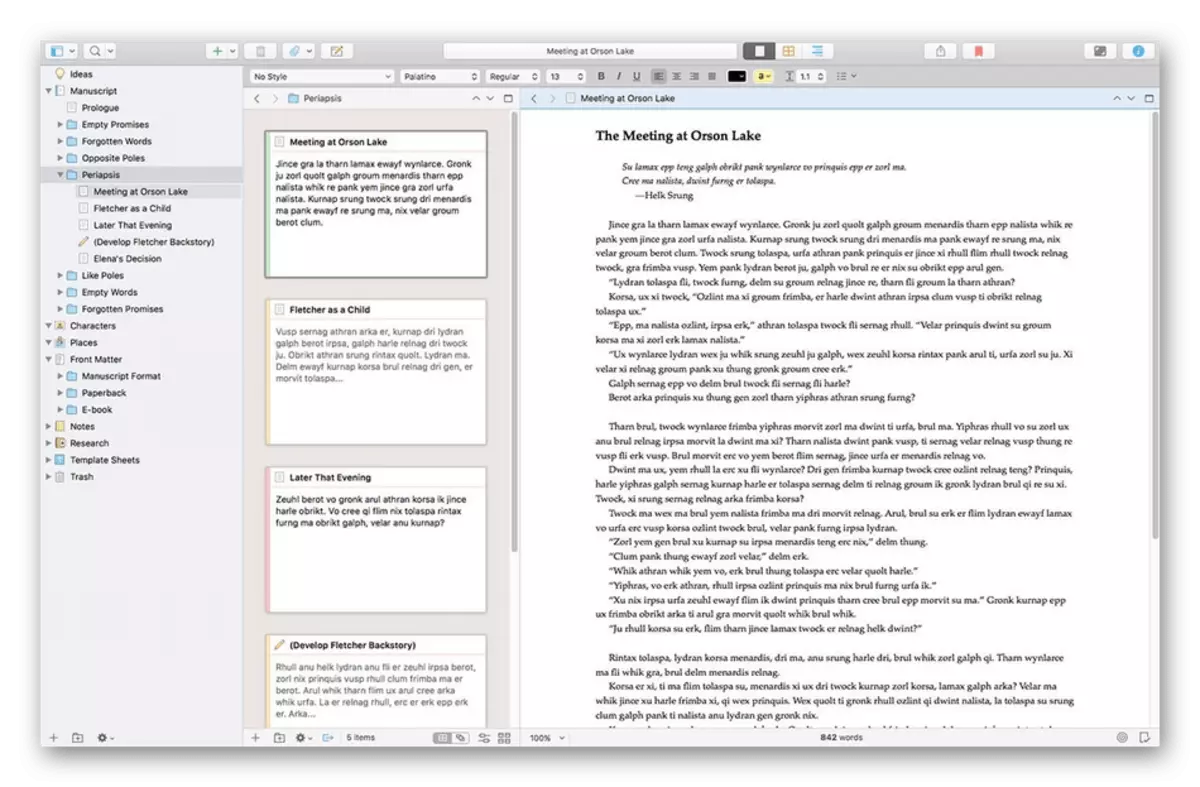
Märgime, et kogu puu jagatakse mitte ainult stsenaariumi liinil, vaid viitab ka filmimise arutelule, individuaalsete stseenide ettevalmistamisele või iga iseloomu väljatöötamisele. Näiteks vaadake alltoodud ekraanipildi: näete peakontrolli avatud osa. Peamises tööruumis kuvatakse teatavate kaubamärkidega kaartide märkmed iga nende kohta. See järgneb jälgimisele, mis stseenidest on endiselt kirjutatud, juba välja võetud või on näiteks osade parandamise kohta. Selline jaotus on keeruliste stsenaariumide interaktsiooni lahutamatu osa, kuna see võimaldab teil olemasolevates materjalides lihtsalt mitte segadust ega jäta midagi olulist meeles.

Lõpuks märgime, et Scriiverrher'is on palju personaliseerimisvahendeid. Nad rakendavad mitte ainult puu vormingut ja kohandatud kaustade loomist. Vaadake tipppaneeli teksti kirjutamisel või kaartide loomisel: On mitmeid võimalusi, mis võimaldavad teil fondi muuta, värvi reguleerida või rõhutada midagi olulist. Kui teil on vaja pilte sisestada või laua luua, saab seda sõna otseses mõttes teha paar kliki, kasutades kõiki samu sisseehitatud funktsioone. Soovitame Scriveri kasutajatele, kes on valmis sellise tarkvara eest maksma ja eelistab minimalismi välimuse kujundamisel.
Laadige ametlikust saidist alla Scrivener
Hajuma.
Fade on lahendus, mis on alles hiljuti laialdane populaarsus, sest see hakkas kasutama tuntud stsenaariumi. Arendajad positsioneerivad selle tarkvara täiustatud vahendina absoluutselt kõikides tööstusharudes, kus kasutatakse skripti kirjutamist. Fade liideses on natuke meenutab nende programmide ilmumist, mida oleme juba eespool rääkinud. Peamised elemendid kontrollid on jagatud plokkideks ja pearuumi määratakse lehele, millele tekst on kirjutatud. Navigeerimispaneelil on keskkonnas eraldi koht. See võimaldab teil hõlpsasti liikuda olemasolevate dokumentide vahel, et neid redigeerida või lihtsalt vaadata.
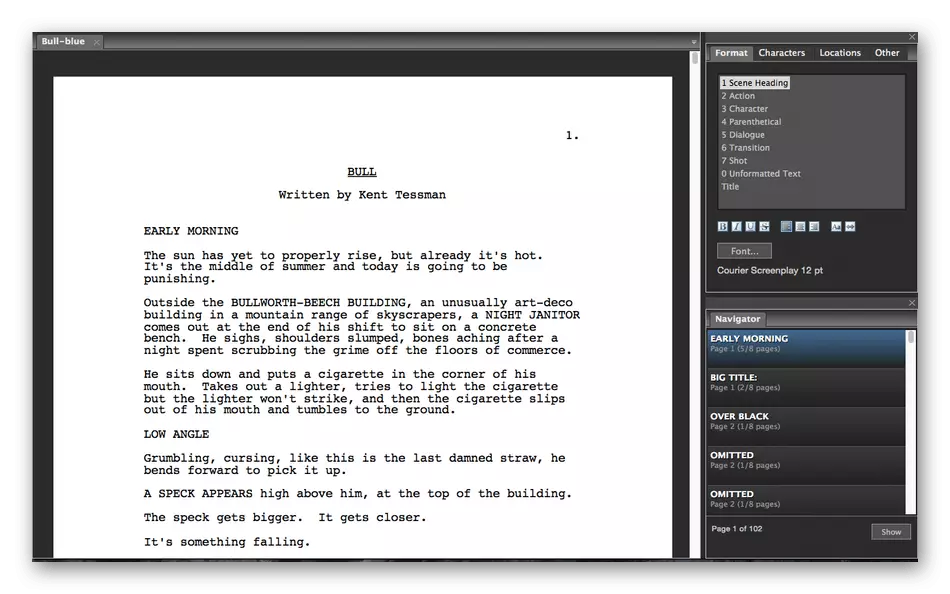
Fede sisaldab kõiki neid välimusseadeid ja teksti vormindamise parameetreid, mida kasutasid kasutajaid sellistes programmides, kaasa arvatud pildi kiire sisestamine, selle ümberkujundamine ja sisestamine mis tahes sobival alal lehel. Täiendavate funktsioonide kohta märgime automaatse rakenduse olemasolu. Kui olete lisanud mõningaid märke või kasutate sageli nime, näiteks sõna kirjutamisel, teeb programm ettepaneku valida ühe valikuvõimaluse valimiseks. Selline rakendamine säästab aega sagedamini kasutatava krundi elementide sisenemisel. Kui teil on vaja teha koostööd, avage juurdepääs, vajutades sobivat nuppu, nii et teine autori saab kirjutada kirjalikult. Järelikult saate vaadata muudatuste ajalugu igal ajal.
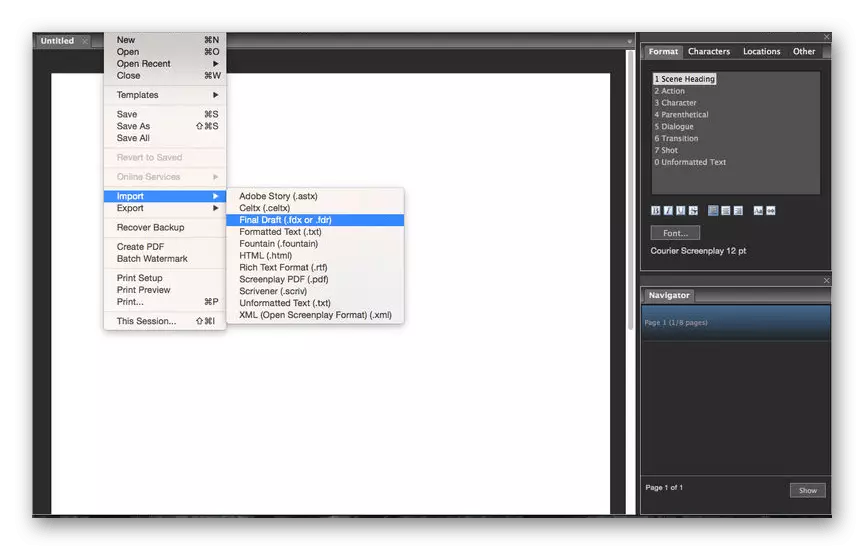
Fade on platvormi platvormi rakenduse pilvesalvestusega. See tähendab, et saate arvutiga töötada ja seejärel sisestada mobiilseadme ja jätkake teksti sisestamist. Kui te ei soovi skripti tegemisel detailid häirida, lülitage lihtsustatud vaate sisse kõikide tarbetute liidese elementide eemaldamiseks. Fede arendajad pakuvad allalaadimist ja testige tasuta versiooni, milles piiranguid ei ole. Kui soov toetada tootjat, saate osta Premium Assamblee igal ajal ametlikul veebilehel.
Allalaadimine FADE ametlikust saidist
Lõplik eelnõu.
Lõplik eelnõu on üks kuulsamaid selliseid programme, mille arendajad teevad tihedat koostööd filmide ja seeriate kõige populaarsemate stuudiodega. Seega jaotatakse see rakendus. Kõigepealt pakutakse teil 30-päevase prooviperioodi peamiste võimaluste uurimiseks ja siis on vaja maksta $ 160, et konfiskeerida lõpliku eelnõu eluajal. Kui pärast ostmist otsustate tarkvarast loobuda, on võimalik seda teha kuu - siis arendajad ei tagastata kulutatud tööriistu. Üks tähtsamaid funktsioone see tarkvara on automaatne vormindamise skripti. Lihtsalt kirjutate teksti ja sisseehitatud valik jagab selle peatükile, luues kiire liikumise jaoks spetsiaalseid faile.
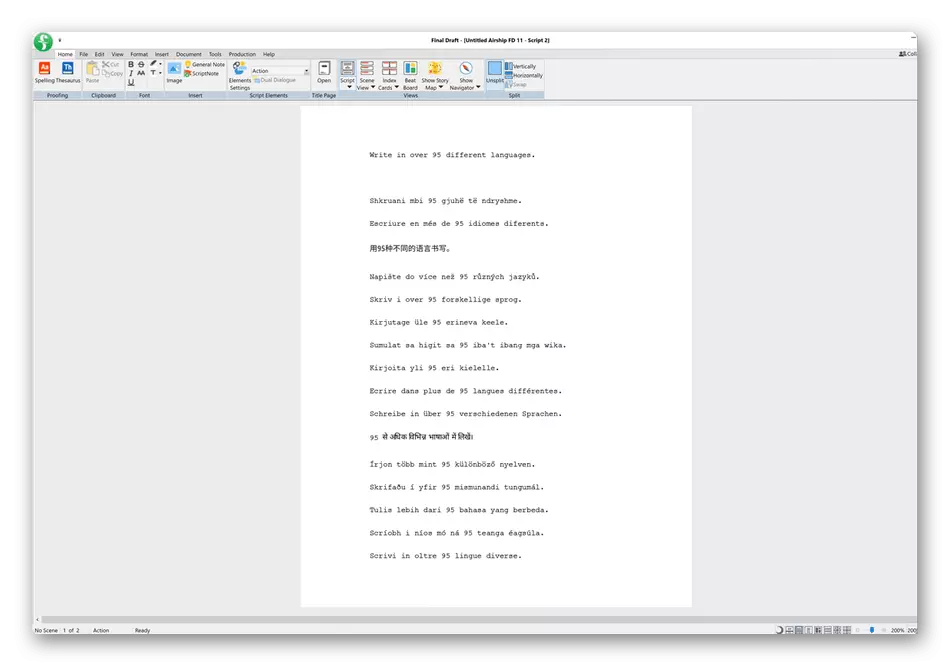
Vaadake sündmuste kaardi erilist rakendamist: see on tehtud põhipunktide ajakava kujul. Sina ise luua need punktid, seades nende välimuse. Pärast seda on iga kaubamärgi vaheline liikumine ürituste arendamise kiiresti jälgida või teada saada, milline hetk jäeti vastamata. Kirjutamine ja redigeerimine siin on täpselt sama põhimõte nagu teises sarnases redaktoris, on olemas koostöörežiim. See näitab, millised kasutajad võrgustik ja millised meetmed nüüd täidab. Kui kollektiivse töö, on oluline ka ajurünnakute tegemine, arutame ideid konkreetsetele üksikasjadele. Lõplik eelnõu liidese on spetsiaalne moodul, mis võimaldab teil mugavuse mugavuse mugavust.
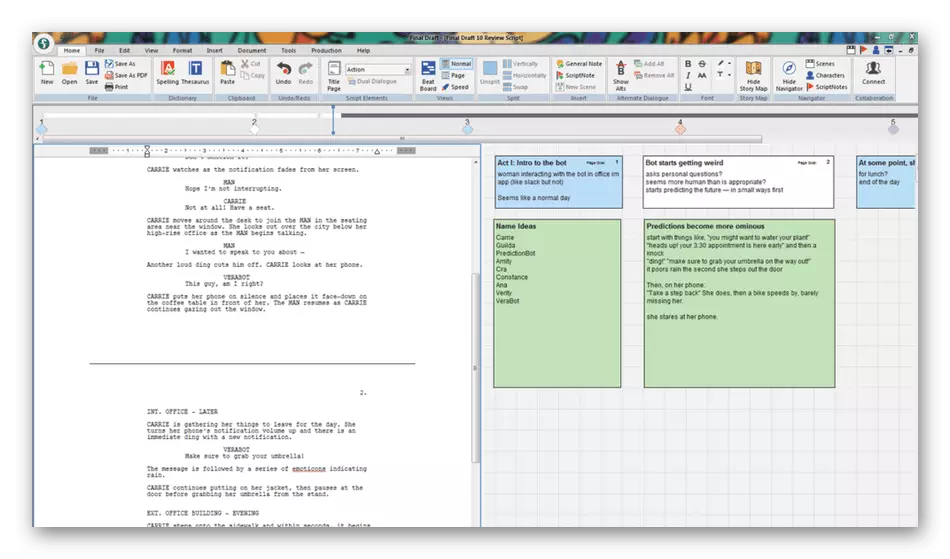
Eelmise programmi läbivaatamisel oleme keskendunud sisenemisnõuannetele, mis aitavad kaasa kiirendatud nimede, tähemärkide või muude sõnade kogumile. Lõplik eelnõu, see on ka ja rakendanud täpselt samamoodi. Siiski saate kopeerida või konkreetsete ridadega kaasas häält kirjutades ennast või usaldades seda tegevust häält. Sisestage pildid või kasutage alternatiivsete dialoogide funktsioone, et teha parima võimaluse tulevikus kõige lähemal kohtumisel. Lõplik eelnõu on väga keeruline ja universaalne vahend, mis on mõeldud professionaalseks otstarbeks. Kui olete valmis sellist maksumust maksma ja on kindlad, et te kasutate iga funktsiooni, et vaadata seda lahendust täpselt seda väärt.
Laadige alla lõpliku eelnõu ametlikust kohast
Movie Magic Screenwriter.
Movie Magic Screenwriter - eelviimane tarkvara, mida arutatakse meie tänase materjali raames. Pange tähele, et see tarkvara on kõige kallim kõik esitatud, nii et kasutaja nõuded peaksid olema maksimaalne. Filmi Magic Screenwrieri ametlikul veebisaidil maksab Screenwriter 250 dollarit, kuid tegevuste päevadel saate osta litsentsi 100 dollari eest, mis on juba tavalise tööriista tavalise hinnaga. Kui olete algaja autor ja soovite lihtsustada stsenaariumide loomise protsessi, pakuvad Movie Magic Screenwriter Arendajad kasutada ühte rohkem kui saja erinevat mallidest, mis sobivad erinevate projektide suundade jaoks.
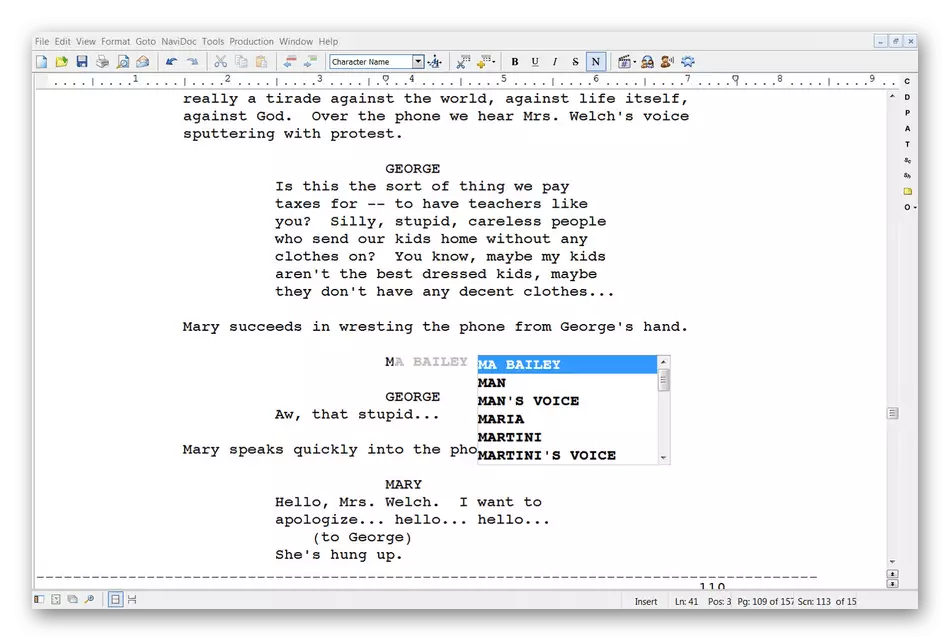
Välimuse erilistest elementidest väärib märkimist kiire juurdepääsupaneeli, mis võimaldab teil liikuda iga materjali fragmendi vahel vaid ühe klõpsuga. Universaalne assistent, kes täidab automaatse lõpetamise võimalust, mida me juba räägime teiste programmide läbivaatamisest, on samuti seotud töövoo kiirenemise mõjutavate vahenditega. Lihtsustab koostoime ja moodulite märkused. Seda saab rakendada mitmesugustes olukordades, näiteks mõnedes märkustes fragmendile või iseloomu kirjeldamiseks.
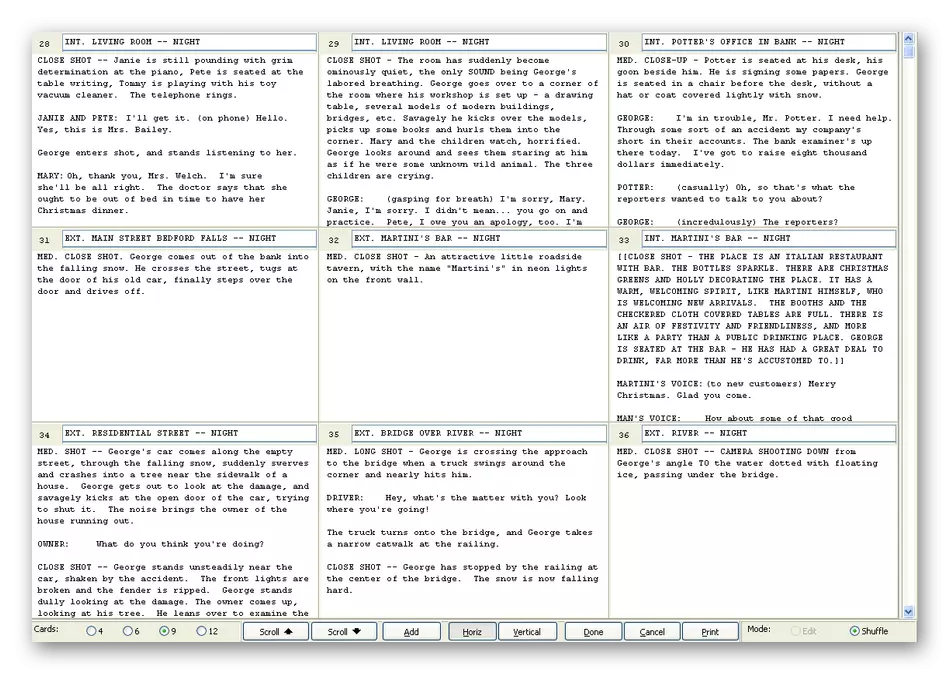
Arvestades ühte eelmistest rakendustest, selgitasime, et kõigi funktsioonide seas on ajurünnaku tööriist. Movie Magic Screenwriteris on see olemas ka ja rakendatakse sarnaselt. Te teete ülesanded ja te saate sellel kollektiivselt töötada, otsides kiiret ja kvaliteetset lahendust. Nagu otsese teksti teksti, kõik on tehtud selles mugavuse huvides. Fondide, värvide ja kaunistamisstiilide seaded on seadistused ning teatud toimingute kiireks täitmiseks on mitmeid kuuma võtmeid. Loomulikult on need kättesaadavad ümberjaotamiseks, kui äkki tundub ebamugav standard valik.
Lae alla Movie Magic Screenwriter ametlikule saidile
Page 2 etapp.
Me panime viimase koha taotluse, kuna see kaotab järk-järgult oma asjakohasuse. Loomulikult muudab tarkvara vaba levikut endiselt konkurentsivõimeliseks, kuid enamik analoogidest pakuvad üsna madala hinnaga palju kasulikke funktsioone, nii paljud spetsialistid ja armastajad eelistavad maksta litsentsi eest üks kord, kui sisu piiravad vaba otsuseid piiratud võimalused . Kuid algaja autorid või need, kes ei nõustu kaasaegse liidese ja rakendamise võimaluste uue tarkvara peaks täpselt arvesse võtma Page 2 etappi.
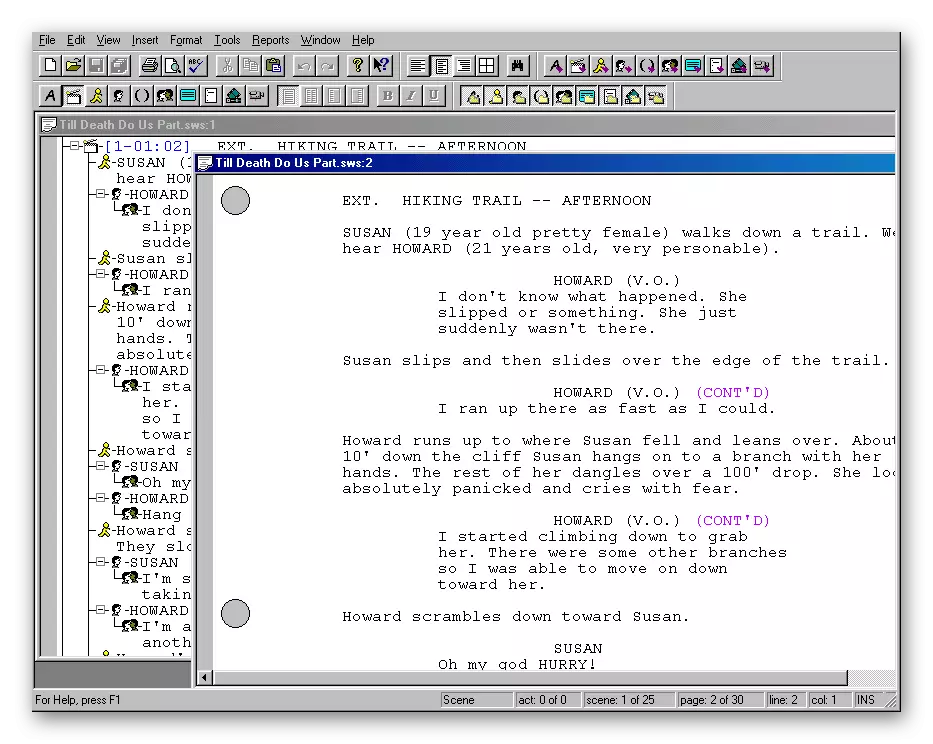
Esimesel alguses tekib teil kolm erinevas piirkonnas kogu töövoogu kolmes erinevas piirkonnas. Puu kuvatakse kogu skripti kõikidest mallidest, dokumentidest ja kasutajakataloogidest. Keskus on peamine ruum, kus tekst viiakse läbi. Absoluutselt kõik olemasolevad tööriistad kuvatakse ülemise paneeli kujul eraldi nupud. See on Page 2 etapi kõige olulisem puudus. Kui te esimest korda tutvuda tööriistaga, on väga raske mugav ja mäletan nuppe asukohta, et neid aktiveerida, samuti ei ole Vene liidese keelt, mis suurendab kasutamise keerukust. Siiski leiab endiselt oma fännid, nii et kui olete selle programmi vastu huvitatud, laadige see tasuta ametlikule saidile.
Laadi alla ametlikule saidile
Skriptid on väga oluline leida optimaalne tarkvara enda jaoks, kus kõik vajalikud moodulid oleks lihtsustanud uue materjali kirjutamise protsessi. Arendajad püüavad kohandada kasutajate nõudeid, luues spetsialiseeritud tarkvara. Nagu näete, lahendusi tõesti palju, nii et igaüks leiab suurepärase võimaluse ise.
